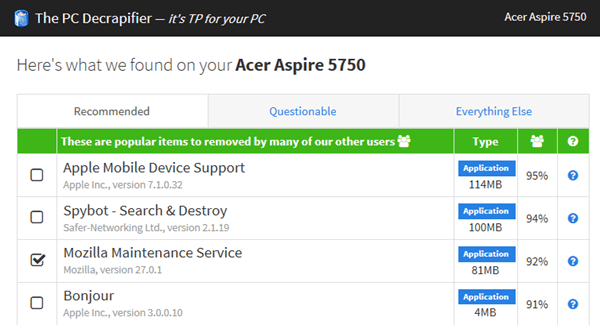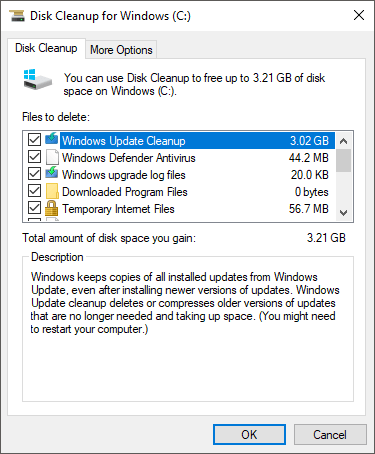Windows 10은 Windows Vista 및 Windows 7과 같은 이전 버전의 Windows, 특히 부팅시와 비교할 때 빠릅니다. 하드 드라이브를 SSD (솔리드 스테이트 드라이브)로 교체하면 훨씬 더 엄청나게 빨라집니다! 하지만 나는 항상 시스템을 최적화하여 더 빠르게 만들었습니다!
잠시 동안 Windows 10을 사용 해왔고, 여기저기서 Windows를 만들었습니다. 10 시스템이 엄청나게 빨리 달립니다. 이 기사에서는 Windows 10에서 수행 할 수있는 작업에 대해 설명하려고합니다. 메모리를 추가하거나 SSD를 얻거나 다른 하드웨어 성능을 향상시킬 수는 있지만이 게시물은 소프트웨어에 초점을 맞 춥니 다.
팁 # 1 - 빠른 시동 켜기빠른 시동은 Windows 8 / 10의 새로운 기능으로 컴퓨터를 종료 할 때 컴퓨터가 정말 빨리 부팅되도록 도와줍니다. 이 기능의 배경에는 많은 기술적 인 측면이 있으므로 여기서 자세히 설명하지는 않겠지 만 기본적으로 Windows는 부팅시 처음부터 모든 것을로드하지 않으므로 부팅 시간이 훨씬 단축됩니다.
빠른 시작 기능이 활성화되어 있지 않으면 Windows 10 시스템의 속도가 느려질 수 있습니다. 팁 # 2 - 드라이브 최적화
>Windows 10의 드라이브 최적화 기능을 사용하여 하드 드라이브를 최적화 된 상태로 유지하십시오. 기본적으로 디스크 조각 모음을 대체합니다. 모든 드라이브에 대해 주 단위 최적화가 설정되어 있는지 확인하십시오. 팁 # 3 - 최고의 성능을 위해 조정h2>
저는 항상 애니메이션, 그림자 및 기타 작은 시각 효과가 Windows에서는별로 쓸모 없다고 생각했습니다. 이전 버전과 마찬가지로 컴퓨터를 마우스 오른쪽 버튼으로 클릭하고 속성을 선택한 다음 고급 시스템 설정을 클릭하여 모든 기능을 비활성화 할 수 있습니다. 시스템 속성대화 상자에서 고급탭을 클릭 한 다음 확인을 클릭하십시오.
실적아래에서 설정을 클릭하십시오.
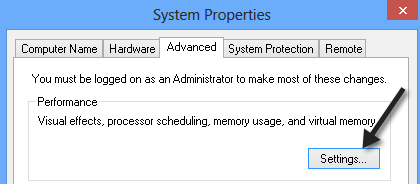
모든 애니메이션과 효과를 기본적으로 선택 해제하는 최고의 성능을 제공합니다.
팁 # 4 - 시작 항목
모든 Windows 버전과 마찬가지로 쓸모없는 시작 항목을 모두 비활성화해야하며 Windows 10에서도 마찬가지입니다. MSCONFIG 대신에 작업 관리자의 시작 항목 를 찾을 수 있습니다. Windows 로그인에서 시작하지 않아도되는 내용은 모두 비활성화하십시오.
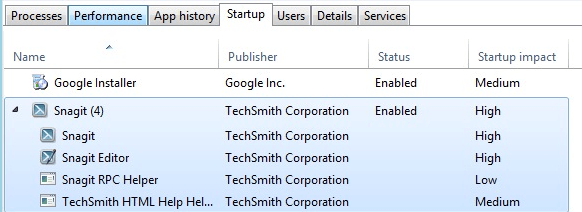
Windows 10의 멋진 점은 시작 영향점수를 사용하면 시스템을 느리게하고있는 시작 항목을 신속하게 확인할 수 있습니다. 팁 # 5 - 드라이브 정리
마지막 팁은 내가하는 여러 가지 작업의 조합이지만 모두 디스크를 정리하는 작업입니다 . 첫째, 컴퓨터에서 모든 종류의 Crapware를 제거해야합니다. Windows PC에서 원치 않는 소프트웨어 제거 방법에 대한 전체 기사를 작성했습니다.
PC에서 제거 할 수있는 소프트웨어가 많을수록로드 속도가 빨라집니다. Windows 10에서는 설정아래의 앱으로 이동하여 제거해야하는 Windows Store 앱도 있습니다.
둘째, 특히 Windows 10에 큰 기능 업데이트를 설치 한 후 디스크 정리를 실행하십시오. 까지 업그레이드하십시오. 이전 버전의 Windows에서 Windows 10으로 업그레이드 한 경우 디스크 정리로 Windows.old 폴더 삭제
또한 다른 디스크 공간 사용을 줄이는 방법 에 대한 내 게시물을 확인하십시오. 마지막으로 시스템에 바이러스 또는 맬웨어가 설치되어 있지 않은지 확인해야합니다. 요즘에는 최고의 안티 멀웨어 소프트웨어 가 Malwarebytes Anti-Malware입니다.
10 가지 방법에 대한 저의 다른 게시물을 읽으십시오.
이 5 가지 팁은 더 빠른 Windows 10을 즐기는 데 도움이됩니다. 자신의 제안, 여기에 의견을 게시하시기 바랍니다. 즐기십시오!